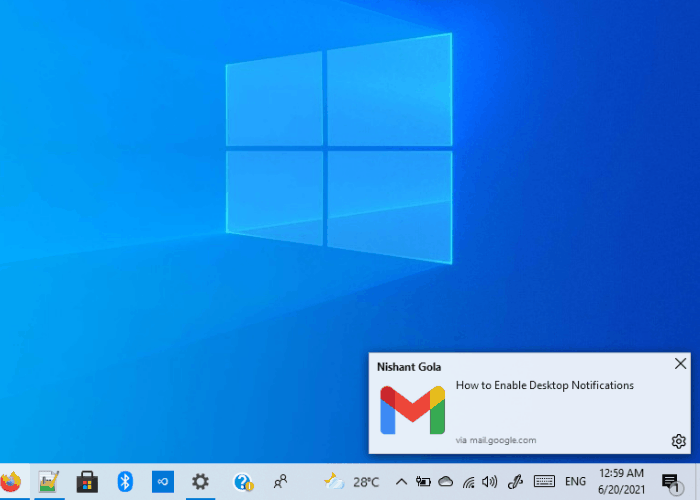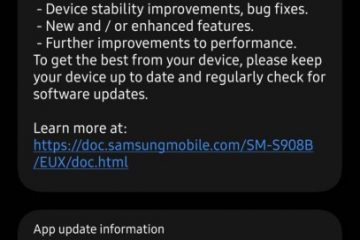W tym samouczku opiszemy, jak włączyć i wyłączyć powiadomienia na pulpicie dla Gmail w systemie Windows 10. Gmail czyli Google Mail to bezpłatna usługa poczty e-mail firmy Google. Dziś jest to jedna z najczęściej używanych usług e-mail.
Codziennie otrzymujemy wiele e-maili w naszej skrzynce odbiorczej. Niektóre e-maile wymagają natychmiastowego działania ze strony użytkownika. Na przykład, gdy Google zauważy jakąkolwiek podejrzaną aktywność na naszym koncie, otrzymujemy wiadomość e-mail z alertem bezpieczeństwa. W takim przypadku musimy podjąć natychmiastowe działania, aby chronić nasze konto. Ponieważ jesteśmy zajęci wykonywaniem naszej pracy, trudno jest sprawdzić Gmaila pod kątem nowych wiadomości. Dlatego Google dodał funkcję włączania powiadomień na pulpicie dla Gmaila.
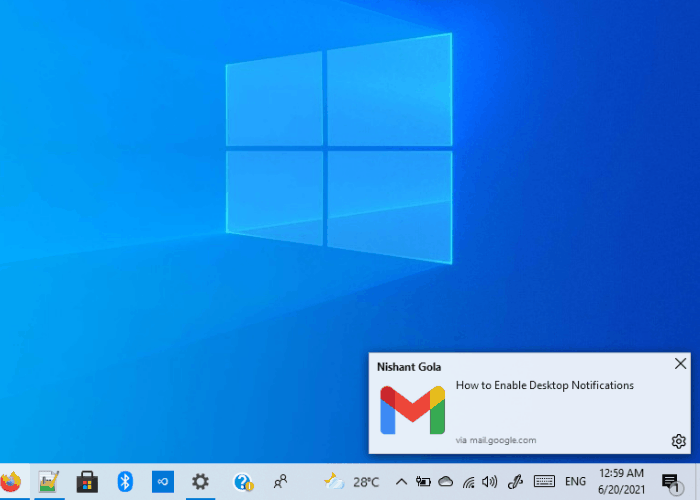
Możesz włączyć powiadomienia na pulpicie tylko dla ważnych e-maili lub dla wszystkich wiadomości e-mail. To zależy od Ciebie, jak chcesz korzystać z tej funkcji.
Włącz powiadomienia na pulpicie dla Gmaila w systemie Windows 10
Aby włączyć powiadomienia na pulpicie dla Gmaila, musisz wykonać następujące czynności:
- Uruchom przeglądarkę internetową i zaloguj się na swoje konto Gmail.
- Kliknij ikonę koła zębatego w prawym górnym rogu konta, a następnie kliknij Zobacz wszystkie ustawienia .
- Przewiń w dół pod zakładką Ogólne i poszukaj opcji Powiadomienia na pulpicie.
- Tam, znajdziesz dwie opcje, Powiadomienia o nowej poczcie włączone i Ważne powiadomienia o poczcie włączone.
- Jeśli wybierzesz pierwszą opcję, otrzymasz powiadomienia na pulpicie dla wszystkie e-maile.
- Jeśli wybierzesz drugą opcję, będziesz otrzymywać powiadomienia na pulpicie tylko dla e-maili oznaczonych jako imp ortant.
- Po wybraniu wybranej opcji kliknij link „Kliknij tutaj, aby włączyć powiadomienia na pulpicie dla Gmaila”.
- Po kliknięciu tego link, Twoja przeglądarka wyświetli wyskakujące okienko z prośbą o zezwolenie Gmailowi na wysyłanie powiadomień e-mail, kliknij Zezwól.
- Teraz przewiń w dół i kliknij Przycisk >Zapisz zmiany.
Potem zaczniesz otrzymywać powiadomienia na pulpicie dla Gmaila.
Jeśli chcesz wyłączyć powiadomienia na pulpicie, powtórz pierwsze trzy kroki wymienione powyżej i wybierz opcję Powiadomienia o poczcie wyłączone, a następnie kliknij przycisk Zapisz zmiany.
Czytaj: Gmail nie wysyła ani nie odbiera e-maili.
Ważne punkty pamiętaj
- Otrzymasz Powiadomienia na pulpicie tylko wtedy, gdy otworzyłeś Gmaila w przeglądarce internetowej. Jeśli zamkniesz kartę Gmail w przeglądarce, nie będziesz otrzymywać żadnych powiadomień.
- Jeśli korzystasz z wielu przeglądarek internetowych, musisz włączyć powiadomienia na pulpicie dla każdej przeglądarki osobno, klikając link opisany w kroku 5 powyżej.
- Jeśli pomimo włączenia powiadomień na pulpicie w Chrome lub Edge, nie otrzymujesz powiadomień na pulpicie, sprawdź uprawnienia Chrome i Edge w Ustawieniach systemu Windows. W tym celu przejdź do „Ustawienia > System > Powiadomienia i działania”. Przewiń w dół prawe okienko i sprawdź uprawnienia (patrz powyższy zrzut ekranu).
To wszystko.
Powiązane posty: